当前位置:
首页 >
谷歌浏览器缓存清理释放内存操作指南
谷歌浏览器缓存清理释放内存操作指南
时间:2025-07-26
来源:谷歌浏览器官网
详情介绍

1. 进入清除浏览数据界面
- 打开Chrome浏览器→点击右上角三个点图标→选择“设置”→在左侧菜单找到“隐私和安全”→点击“清除浏览数据”。
- 快捷键方式:按`Ctrl+Shift+Delete`(Windows)或`Command+Shift+Delete`(Mac)直接跳转至清理界面。
2. 选择清理范围与数据类型
- 时间范围:根据需求选择“过去一小时”“过去24小时”“全部时间”等选项→若需彻底清理,选“全部时间”。
- 数据类型:必勾选“缓存的图片和文件”→可同时勾选“Cookie及其他网站数据”(需重新登录网站)“浏览历史记录”(清除访问痕迹)。
3. 执行清理并验证效果
- 点击“清除数据”按钮→等待进度条完成→弹出提示后关闭窗口。
- 验证方法:重新访问常用网页→观察加载速度是否提升→检查浏览器内存占用(按`Shift+Esc`查看任务管理器)。
4. 进阶操作与优化
- 清理特定网站缓存:在地址栏输入`chrome://settings/siteData`→搜索站点名称→点击右侧垃圾桶图标删除。
- 设置自动清理:在`chrome://settings/clearBrowserData`中勾选“每次关闭浏览器时清除以下内容”→选择“缓存”相关选项。
- 禁用不必要的缓存功能:进入`chrome://flags/`→搜索“QUIC协议”并关闭→减少缓存冗余。
5. 注意事项与常见问题
- 避免误删重要数据:清理时勿勾选“密码”“自动填充表单”等选项→防止丢失登录信息。
- 清理后短暂卡顿:首次清理后网页需重新缓存数据→加载速度可能暂时变慢→属正常现象。
- 替代工具:可安装“Click&Clean”等扩展程序→支持定时自动清理缓存。
通过以上步骤,可系统性地清理Chrome缓存,优先通过基础设置满足日常需求,结合快捷键与进阶功能应对复杂场景,确保内存释放高效且操作便捷。
继续阅读
Chrome浏览器网页调试快捷操作实用性怎么样
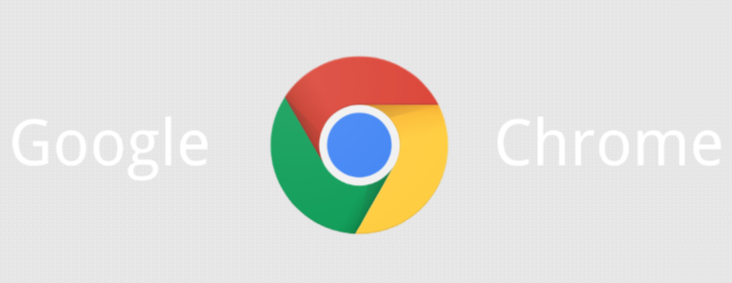 Chrome浏览器网页调试快捷操作经过实测,本教程解析操作方法、实用性评估及技巧,帮助用户快速掌握调试技能,提高开发和测试效率。
Chrome浏览器网页调试快捷操作经过实测,本教程解析操作方法、实用性评估及技巧,帮助用户快速掌握调试技能,提高开发和测试效率。
谷歌浏览器同步书签失败解决方案
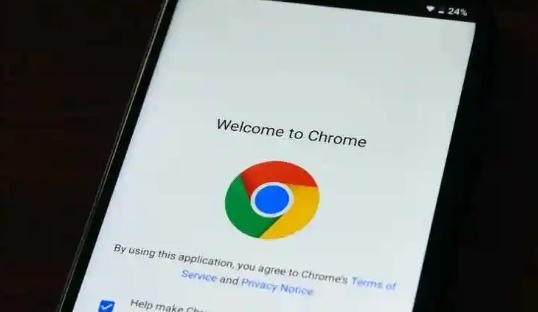 提供谷歌浏览器同步书签失败的常见原因和解决方案,帮助用户恢复书签同步功能。
提供谷歌浏览器同步书签失败的常见原因和解决方案,帮助用户恢复书签同步功能。
Chrome浏览器如何查看DNS解析时间优化网络体验
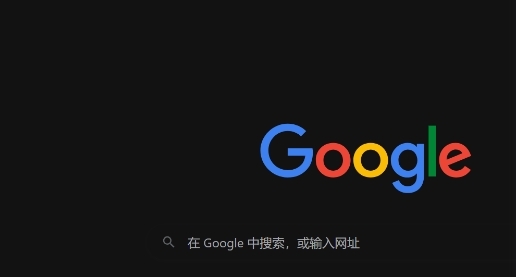 讲解如何在Chrome浏览器中查看DNS解析时间,作为网络诊断的一部分,优化网络连接和浏览速度。
讲解如何在Chrome浏览器中查看DNS解析时间,作为网络诊断的一部分,优化网络连接和浏览速度。
谷歌浏览器插件开发中的常见安全漏洞与解决方案
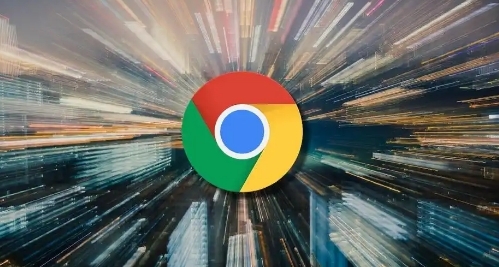 讨论谷歌浏览器插件开发中的常见安全漏洞及其解决方案。开发者可以通过采取有效的安全措施,防止插件出现安全问题,保障用户数据和浏览体验。
讨论谷歌浏览器插件开发中的常见安全漏洞及其解决方案。开发者可以通过采取有效的安全措施,防止插件出现安全问题,保障用户数据和浏览体验。
